Zoner Photo Studio X İncelemesi: 2022’de İyi mi?
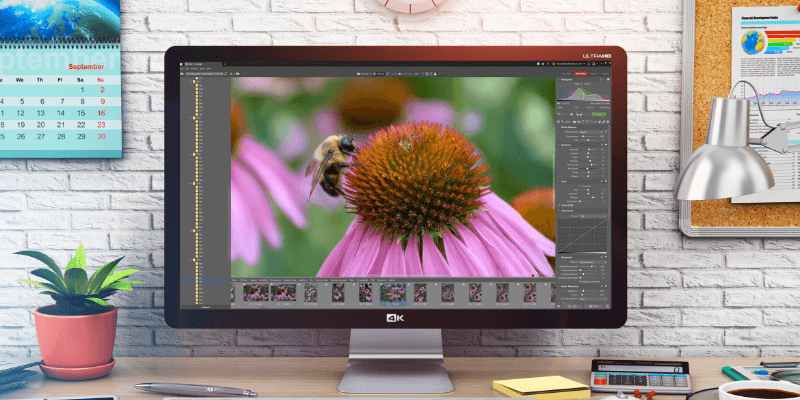
Zoner Fotoğraf Stüdyosu X
Özet
Zoner Fotoğraf Stüdyosu X sadece olabilir en iyi bilgisayar fotoğraf editörü ki hiç duymadınız. Bu kadar uzun süre radarın altında nasıl uçmayı başardıklarından emin değilim, ancak yeni bir editör için pazardaysanız, ZPS kesinlikle bir göz atmaya değer.
İyi düzenleme araçlarını hızlı RAW fotoğraf işleme ile birleştirir ve hem Lightroom hem de Photoshop’ta mükemmel bir şekilde konumlandırılmış mükemmel bir çok yönlü düzenleyici oluşturmak için karışıma katman tabanlı düzenleme ekler. Hatta bulut depolama gibi bazı ekstralar ve düzenlenmiş resimlerinizi kullanmak için fotoğraf kitapları, takvimler gibi bazı yaratıcı seçenekler içerir ve hatta temel bir video düzenleyici bile dahildir.
Tamamen mükemmel değil, ama dürüst olmak gerekirse, şimdiye kadar test ettiğim diğer resim düzenleyicilerin hiçbiri de mükemmel değil. Lens düzeltme profilleri için ZPS desteği hala oldukça sınırlıdır ve önceden ayarlanmış profillerin işlenme şekli genel olarak bir miktar iyileştirme sağlayabilir. Nikon D7200’ümdeki görüntüleri izlerken ilk RAW oluşturma benim zevkime göre biraz karanlık, ancak bu birkaç basit ayar ile düzeltilebilir.
Bu küçük sorunlara rağmen, Zoner Photo Studio, RAW düzenleme alanında ciddi bir rakiptir – bu yüzden bir test sürüşü yaptığınızdan emin olun. Bir abonelik gerektirse de, ayda 4.99 ABD Doları veya yıllık 49 ABD Doları ile inanılmaz derecede uygun.
Ne sevdim: Benzersiz sekme tabanlı arayüz. Büyük tahribatsız ve katman tabanlı düzenleme. Piksel tabanlı düzenleme çok duyarlı. Ek özelliklerle dolu.
Sevmediğim Şey: Kamera ve lens profili desteğinin çalışması gerekiyor. Bazı alanlar performansı artırabilir. Birkaç garip arayüz seçeneği.
Içindekiler
Bu İnceleme İçin Neden Bana Güvenmelisiniz?
Merhaba, benim adım Thomas Boldt ve ilk DSLR’mi aldığımdan beri RAW dijital fotoğraflar çekiyorum. Bu noktada, neredeyse tüm büyük fotoğraf editörlerini ve büyük liglerde oynamaya hevesli çok sayıda aç ve yeni gelenleri test ettim.
Harika fotoğraf editörleriyle çalıştım ve kötü editörlerle çalıştım ve tüm bu deneyimi bu incelemeye getiriyorum. Hepsini kendiniz test ederek zaman kaybetmek yerine, ihtiyacınız olanın bu olup olmadığını öğrenmek için okumaya devam edin.
Zoner Photo Studio X’in Detaylı İncelemesi
Zoner Photo Studio (veya bilindiği gibi ZPS), temel yapısında eski ve yeni fikirlerin ilginç bir karışımına sahiptir. Birçok RAW düzenleyicisine benzer şekilde dört ana modüle ayrılmıştır: Yönet, Geliştir, Düzenleyici ve Oluştur. Ardından, web tarayıcınızdaki sekmelerle aynı şekilde çalışan sekme tabanlı bir pencere sistemi ekleyerek trendi alt üst eder ve her modülün bilgisayarınızın kaldırabileceği kadar çok ayrı örneğini çalıştırmanıza olanak tanır.
En sevdiğinizi seçemeden aynı anda son derece benzer 3 görüntü arasından seçim yapmak zorunda kaldıysanız, artık sekmeleri değiştirerek hepsini aynı anda düzenleyebilirsiniz. Bu dördüncü resmi dahil etmeme konusunda tereddütleriniz mi var? yenisini aç Yönet sekmesine gidin ve düzenleme işlemindeki yerinizi kaybetmeden aynı anda kitaplığınızda gezinin.
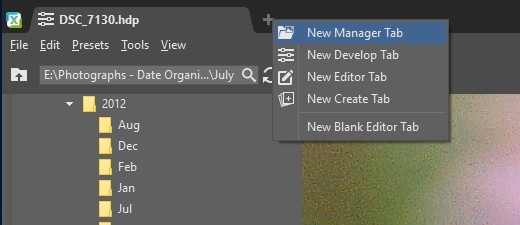
Arayüzün geri kalanı da oldukça esnektir ve simge boyutundan araç çubuklarınızdakilere kadar birçok özelliği özelleştirmenize olanak tanır. Düzenin her öğesini tamamen yeniden düzenleyemeseniz de, tasarlanma şekli herhangi bir sorunla karşılaşmayacağınız kadar basittir.
Aslında bu program, sahip olduğumuz alandaki her bir özelliği kapsayacak kadar çok şey içeriyor, ancak Zoner Photo Studio kesinlikle bir göz atmaya değer. Bunu akılda tutarak, programın ana özelliklerine bir göz atalım.
Yönetim Modülü ile Düzenleme
The Yönet modülü, nerede saklanırlarsa saklansın, fotoğraflarınıza erişmek için çok çeşitli seçenekler sunar. Genellikle fotoğrafçılar yüksek çözünürlüklü görüntüleri yerel olarak depolar ve isterseniz fotoğraflarınıza doğrudan klasörlerinden erişebilirsiniz. Zoner Photo Cloud, OneDrive, Facebook ve hatta cep telefonunuzu kullanma seçeneği de vardır.
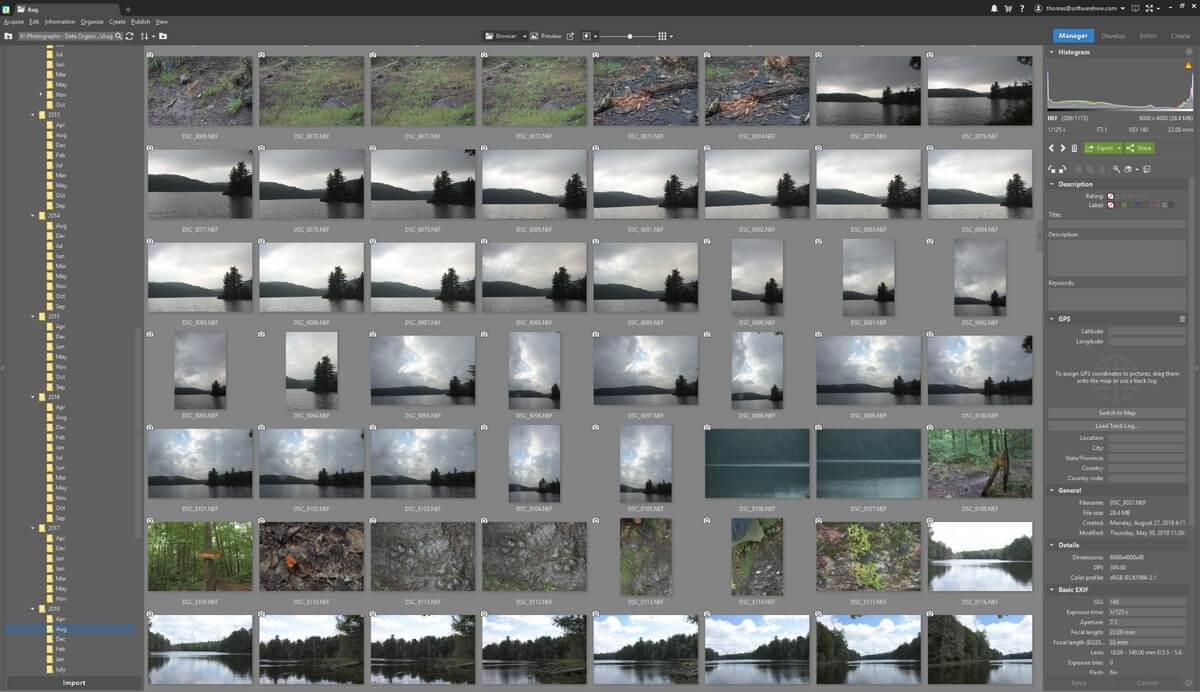
Çok daha kullanışlı olan şey, yerel kaynaklarınızı web sitenize ekleme yeteneğidir. Katalog, size resimlerinize göz atmak ve sıralamak için bazı ek yollar sunar. Bunlardan muhtemelen en kullanışlısı, Etiket tarayıcı, ancak bu, elbette, tüm resimlerinizi etiketlemenizi gerektirir (ki bunu yapmak için her zaman çok tembelim). Ayrıca bir Konum kameranızın bir GPS modülü olup olmadığını görün, bu da yararlı olabilir, ancak kameram için bir tane yok.
Fotoğraf kitaplığınızı Kataloğunuza eklemek zaman alıcı bir süreç olabilir, ancak bunu yapmanın en iyi nedeni, tarama ve önizleme hızlarının nihai olarak artmasıdır. Tarayıcıda eklemek istediğiniz klasöre sağ tıklayın ve Kataloğa Klasör Ekle, ve her şeyi ekleyerek ve önizlemeler oluşturarak arka planda gider. Büyük bir kitaplığı işleyen herhangi bir programda olduğu gibi, bu biraz zaman alacaktır, ancak programın geri kalanı arka planda çalışırken hala gayet iyi idare etmektedir.
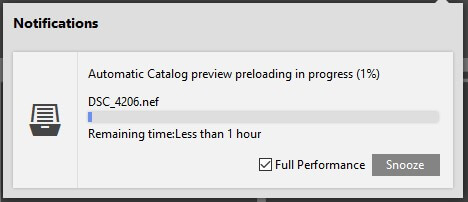
Resimlerinizi nerede görüntülediğinizden bağımsız olarak, resimlerinizi ilişkili meta verilerden herhangi birine göre filtreleyebilir ve sıralayabilirsiniz. Renkli etiketler ve temel metin aramaları için hızlı filtreler, arama kutusunda gerçekleştirilebilir, ancak o anda seçili klasörünüzün yolunu görüntülemek için kullanıldığından ilk başta fark etmeyebilirsiniz. Bu, tasarım açısından bana pek mantıklı gelmiyor çünkü birlikte çalışacakları çok fazla yatay alan var, ancak ne aradığınızı öğrendikten sonra yeterince iyi çalışıyor.
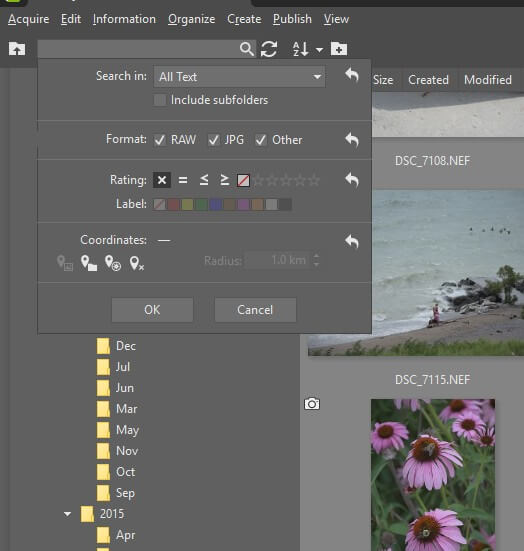
Klasörlerinizi sıralama özelliği de varsayılan olarak tek bir araç çubuğu düğmesinde gizlenerek merakla konumlandırılmıştır, ancak nasıl yapılacağını öğrendikten sonra etkinleştirmek yeterince kolaydır.
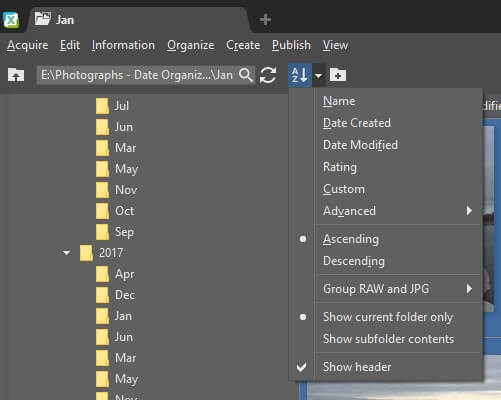
Meta veri sıralama seçeneklerinin çoğu ‘Gelişmiş’ alt menüsünü kullanır, ancak bu oldukça zahmetlidir – neyse ki, etkinleştirdikten sonra ‘başlık’ta hangi öğelerin gösterileceğini özelleştirebilirsiniz.
Genel olarak, Yönet modülü harika bir organizasyon aracıdır, ancak tasarımında biraz daha fazla cila gerektirebilecek birkaç tuhaf tuhaflık vardır.
Geliştirme Modülünde Tahribatsız Düzenleme
The Geliştirmek modül, başka bir RAW editörü kullanan herkese anında aşina olacaktır. Çalışma görüntünüzü görüntülemek için büyük bir ana pencereye sahip olursunuz ve tüm tahribatsız ayarlama araçlarınız sağ panelde bulunur. Tüm standart geliştirme seçenekleri oradadır ve hepsi beklediğiniz gibi çalışır.

Görüntüleri açarken beni etkileyen ilk şey, RAW dosyasının tam boyutta ilk görüntülenmesinin, daha önce baktığım akıllı önizlemeden farklı olmasıydı. Yönet sekme. Bazı durumlarda, renkler çılgınca solmuştu ve ilk başta, gelecek vaat eden bir programın bu kadar büyük bir hata yaptığı için cesaretim kırıldı. Aradaki fark, Yönet modülünün daha hızlı performans için RAW dosyanızın akıllı bir önizlemesini kullanması, ancak düzenleme işleminize başladığınızda tam RAW’a geçmesidir.
Biraz araştırmadan sonra, Zoner’ın kamera içi ayarlarınızla (Düz, Nötr, Manzara, Canlı, vb.) Bunlar gerçekten otomatik olarak uygulanmalı, ancak ilk kez bir şeyleri kendi başınıza yapılandırmanız gerekecek. Kamera ve Lens bölüm. Profil seçimi neredeyse istediğim kadar eksiksiz olmasa da, lens profillerinizi bozulma düzeltmesi için yapılandıracağınız yer burasıdır.
Bulacağınız geliştirme araçlarının çoğu, diğer RAW editörlerine anında aşina olacaktır, ancak ZPS, benzersiz yönünü programın bu yönüne de koyuyor. Özellikle keskinleştirme ve gürültü azaltma alanlarında, diğer programlarda genellikle tek kaydırıcılarla sınırlı olan bazı düzenleme işlemleri üzerinde çok daha iyi bir kontrol derecesine sahip olmanızı sağlar.
En sevdiğim özelliklerden biri de başka bir düzenleyicide hiç görmediğim bir özellik: renge göre gürültü azaltmayı kontrol etme yeteneği. Gürültülü yeşil bir arka plana sahipseniz ancak sahnenizdeki diğer tüm nesnelerde maksimum netliği korumak istiyorsanız, görüntünün yalnızca yeşil bölümleri için parazit azaltmayı artırabilirsiniz. Aynı şeyi parlaklığa dayalı olarak da yapabilir, yalnızca görüntünün karanlık alanlarında veya ihtiyacınız olan başka yerlerde gürültüyü azaltabilirsiniz. Tabii ki, aynı efekti başka programlarda bir maskeleme katmanıyla elde edebilirsiniz, ancak bu, sizi zaman alan bir maske oluşturmaktan kurtarabilecek çok kullanışlı bir özellik.

Yukarıdaki yeşil alanlar maksimum gürültü azaltma özelliğine sahiptir ve ön plandaki konulardaki ayrıntıları korurken arka planda otomatik olarak kaldırır. Sağdaki renk seçiciden ve ek gürültülerinden de görebileceğiniz gibi, arka plandaki çiçeklere uygulanan efekt yoktur. Düzeltmek istediğiniz alanın renk tayfında nereye düştüğünden emin değilseniz, kullanışlı damlalık aracı bölümü sizin için vurgulayacaktır.
Not: RAW dosyalarınızı açarken sorun yaşıyorsanız umutsuzluğa kapılmayın – bir geçici çözüm var. Görünüşe göre ZPS, Adobe’nin lisanslamada tasarruf sağlayan DNG dönüştürme özelliğini dahil etmemeyi seçiyor – ancak bireyler ücretsiz olarak indirebilir ve tercihler menüsündeki basit bir onay kutusuyla entegrasyonu kendileri etkinleştirebilir.
Katman Tabanlı Düzenleyici Modülü ile Çalışma
Görüntünüzü tahribatsız bir şekilde başarabileceğinizin ötesine taşımak istiyorsanız, Editör modülü, görüntülerinize son rötuşları yapmak için bir dizi katman tabanlı araç sunar. Dijital kompozitler oluşturmak, piksel tabanlı rötuş yapmak, sıvılaştırma araçlarıyla çalışmak veya metin ve efektler eklemek istiyorsanız, hızlı yanıt süreleri olan bir dizi araç bulacaksınız.
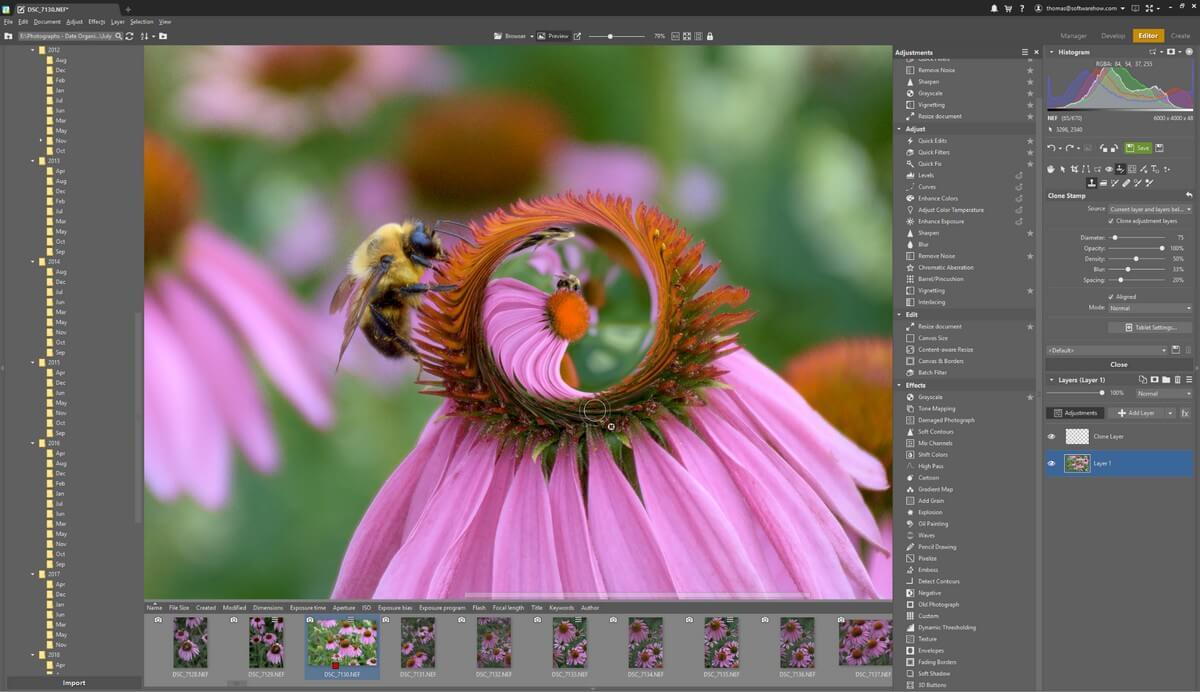
Kötü programlanmış Sıvılaştırma araçları genellikle fırçanızın konumu ile efektin görünürlüğü arasında fark edilir bir gecikme gösterir ve bu da onları kullanmayı neredeyse imkansız hale getirebilir. bu Sıvılaştırma ZPS’deki araçlar 24mpx resimlerimde mükemmel yanıt veriyor ve ayrıca profesyonel portre rötuşlama (ya da sadece aptal suratlar yapma) ile ilgilenenler için yüz tanıma seçenekleri de içeriyor.
Tüm katman maskelerinin başlangıçta varsayılan olarak gizlendiğini biraz kafa karıştırıcı bulmama rağmen, klon damgalama, kaçma ve yakma da kusursuz çalıştı. Maske ekleyemediğiniz konusunda kafanız karıştıysa, bunun nedeni maskelerin zaten orada olmalarıdır, onları her katmanda ‘Tümünü Göster’ ile gösterecek şekilde ayarlamanız yeterlidir. Bu gerçekten önemli bir şey değil, sadece beklemediğim benzersiz bir tuhaflık, aksi halde araçlar oldukça iyi. Katman sisteminin ZPS için nispeten yeni olduğuna inanıyorum, bu yüzden programı geliştirmeye devam ederken muhtemelen onu iyileştirmeye devam edecekler.
Son fakat en az değil, video düzenleyicinin yanı sıra resimlerinizi çeşitli fiziksel ürünlere dönüştürme yeteneğidir. Bunların profesyoneller için ne kadar yararlı olacağından tam olarak emin değilim, ancak muhtemelen ev kullanıcıları için eğlencelidir.
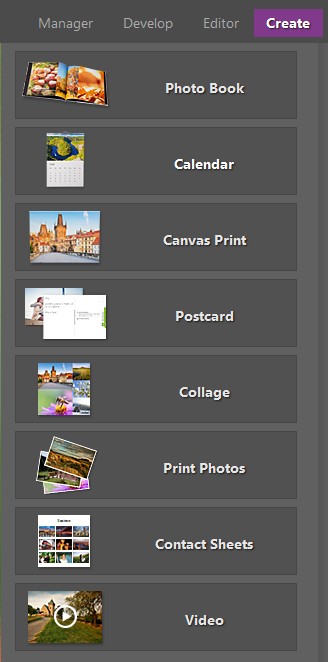
Ne yazık ki, incelemede yerimiz tükeniyor, bu nedenle her bir seçeneği tek tek gözden geçiremiyorum. oluşturmak modülün muhtemelen kendi incelemesi olabilir. Şablonların her birinin Zoner logosu ve bununla ilgili biraz tanıtım materyali ile markalanmış gibi göründüğünü belirtmekte fayda var, bu sizi vazgeçirmek için yeterli olabilir – ama belki de değil. Ben bu tür malzemeleri sıfırdan tasarlamaya alışığım ama onların şablonlarını kullanmaktan çekinmeyebilirsiniz.
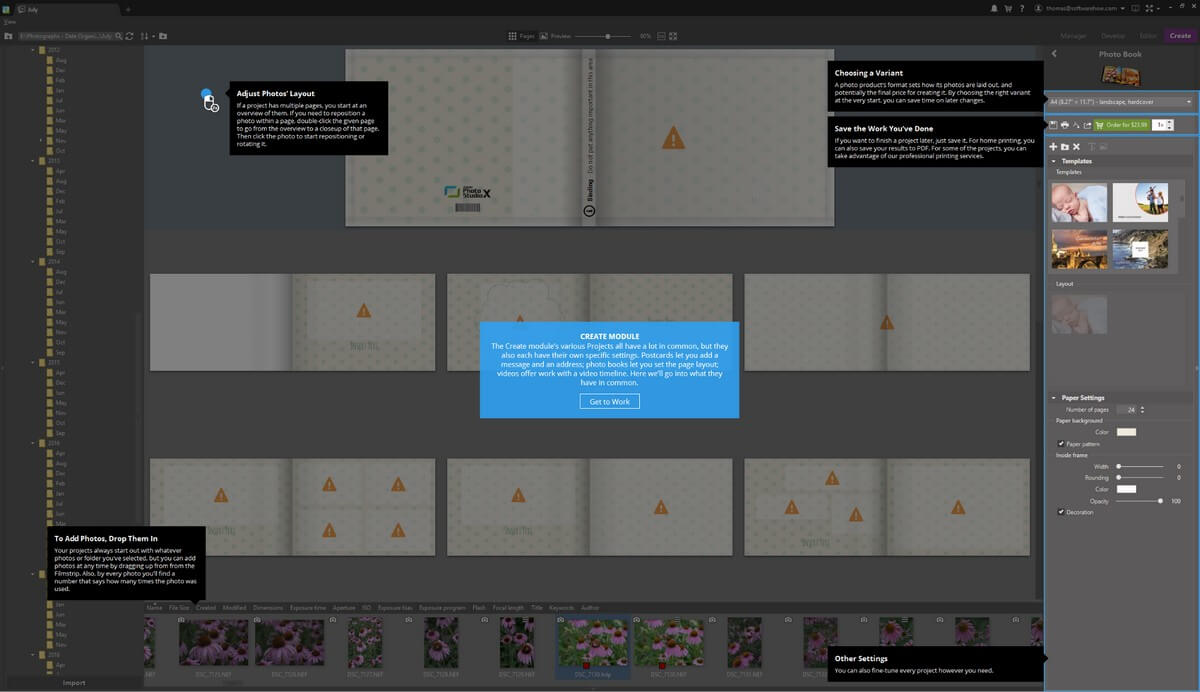
Her seçeneğin, her şablonu doldurma sürecinde size yol gösterecek kendi ekran kılavuzu vardır ve oluşturma işlemini tamamladığınızda bunları çevrimiçi sipariş etmek için uygun bir bağlantı vardır. Elbette, bunları istediğiniz bir dosya türüne aktarabilir ve isterseniz kendiniz yazdırabilirsiniz.
Zoner Photo Studio X Alternatifleri
Adobe Lightroom Klasik CC (Ayda 9.99 ABD doları, Photoshop ile birlikte verilir)
Lightroom Classic, ZPS’de bulunan Yönet ve Geliştir modüllerinin bir kombinasyonudur ve size harika organizasyon araçları ve mükemmel RAW düzenleme olanağı sağlar. Katman tabanlı düzenleme sunmaz, ancak görüntü düzenleyicilerin altın standardı olan Photoshop ile birlikte gelir. benimkini okuyabilirsiniz Lightroom incelemesi .
Adobe Photoshop CC (Ayda 9.99$, Lightroom Classic ile birlikte verilir)
Photoshop, ZPS’nin Editör modülünde bulacağınız araçların daha kapsamlı bir sürümünü sunar. Katman tabanlı düzenlemede mükemmeldir, ancak Geliştirme modülünden tahribatsız RAW düzenleme araçları sunmaz ve iş akışınıza üçüncü bir program eklemek istemediğiniz sürece hiçbir düzenleme aracı yoktur. Adobe Köprüsü. tam metnimi okuyabilirsiniz Photoshop CC incelemesi .
Serif Affinity Fotoğraf ($ 49.99)
Affinity Photo aynı zamanda görüntü düzenleme dünyasına yeni katılanlardan biridir ve abonelik modeli tarafından kapatılanlar için tek seferlik bir satın alma modeli sunar. İyi bir RAW düzenleme araçları seti ve bazı piksel tabanlı düzenleme araçları da var, ancak daha kafa karıştırıcı bir arayüze sahip. Yine de dikkate almaya değer bir seçenek, bu yüzden tüm yazımı okuyabilirsiniz. Yakınlık Fotoğrafı incelemesi.
aydınlatıcı ($ 69.99)
Luminar, benzer özelliklere sahip bir RAW düzenleyici olarak büyük bir potansiyele sahiptir: organizasyon, RAW geliştirme ve katman tabanlı düzenleme. Ne yazık ki, programın Windows sürümü, performans ve kararlılık için hala büyük bir optimizasyona ihtiyaç duyuyor. benimkini okuyabilirsiniz Luminar incelemesi .
Puanlarımın Arkasındaki Nedenler
Etkinlik: 5/5
Genelde 5 yıldız vermeyi sevmem ama ZPS’nin yetenekleriyle tartışmak zor. Genellikle birden fazla programda bulduğunuz aynı araç setlerini bir arada sunar ve yine de bu işlevlerin her birini oldukça iyi idare etmeyi başarır.
Fiyat: 5 / 5
Photoshop ve Lightroom’u ayda 9.99 dolara ilk kez bir araya getirdiğimde, ne kadar uygun olduğuna şaşırdım – ancak ZPS, endüstri lideri bu iki uygulamadan elde ettiğiniz işlevlerin çoğunu yarı fiyatına sunuyor. Adobe, tartıştıkları gibi abonelik fiyatlarını yükseltirse daha da iyi bir anlaşma olacak.
Kullanım kolaylığı: 4 / 5
Genel olarak, ZPS’nin kullanımı son derece kolaydır ve çok yararlı ekran kılavuzları sunar. Biraz daha fazla kontrole sahip olmak istediğim bazı alanlar olsa da, arayüzü büyük ölçüde özelleştirebilirsiniz. Ayrıca birkaç garip arayüz tasarımı seçeneği var, ancak nasıl çalıştıklarını anladıktan sonra bunlara çok çabuk alışacaksınız.
Destek: 5/5
Zoner, programın her yönü için harika bir ekran giriş öğreticisi sağlar. Ek olarak, programın nasıl kullanılacağından daha iyi fotoğrafların nasıl çekileceğine kadar her şeyi kapsayan devasa bir çevrimiçi öğrenme portalları var ki bu bu boyuttaki bir geliştirici için oldukça sıra dışı.
Son Söz
Daha önce hiç duymadığım bir program beni çok sık etkilemiyor, ancak Zoner Photo Studio’nun yetenekleri beni çok etkiledi. Kesinlikle görülmeye değer harika bir program hazırladıkları için daha geniş bir izleyici kitlesine sahip olmamaları çok yazık. Hala bir abonelik modeli kullanıyorlar, ancak Adobe’nin abonelik oyunlarından memnun değilseniz, kesinlikle kendinize biraz para biriktirmeyi ve ZPS’ye geçmeyi düşünmelisiniz.
Peki, bu Zoner Photo Studio incelemesini faydalı buluyor musunuz? Bir yorum bırakın ve bize bildirin.
En son makaleler